Kuidas tarkvara muudab teie arvuti meediumiserveriks
Meediumiserverid hõlbustada sisu jagamist (voogesitust) digitaalsete salvestus- ja taasesitusseadmetega a koduvõrk. Küll aga ilma meediata server tarkvara-, foto-, muusika-, video- ja andmefailid võivad olla salvestatud draivi, seadmesse või arvutisse, kuid võrgumeedia taasesitusseade ei pruugi seda "näha" ega sellele juurde pääseda.
Seadmed nagu võrguga ühendatud salvestusseadmed (NAS). ja muud tüüpi pühendatud meediumiserveritele on juba sisseehitatud sobiv jagamistarkvara. Arvutid ja sülearvutid nõuavad aga sageli meediumiserveri tarkvara installimist, et see saaks korraldada ja pakkuda juurdepääsu meediumifailide sisule samal viisil nagu iseseisev meediumiserver.
Meediumiserveri tarkvara Windowsis
Windows 7, 8 ja 10 neil on sisseehitatud meediumiserveri tarkvara, kuid peate aktiveerima samme, et saaksite valitud meediumifaile teistes seadmetes näha või kuulda. Võrgumeedia taasesitusseade võib leida Windows Media Player 11 või uuema versiooniga imporditud faile ja esitusloendeid, kuna teie arvuti toimib meediumiserverina.
Windows 10 jaoks on järgmised aktiveerimistoimingud, mis võimaldavad põhilised meediumiserveri võimalused.
Avatud Alusta.
-
Mine lehele Kontrollpaneel ja otsige terminit meedia kasutades pakutavat otsingukasti ja valige Meedia voogesituse valikud all Võrgu-ja ühiskasutuskeskus.
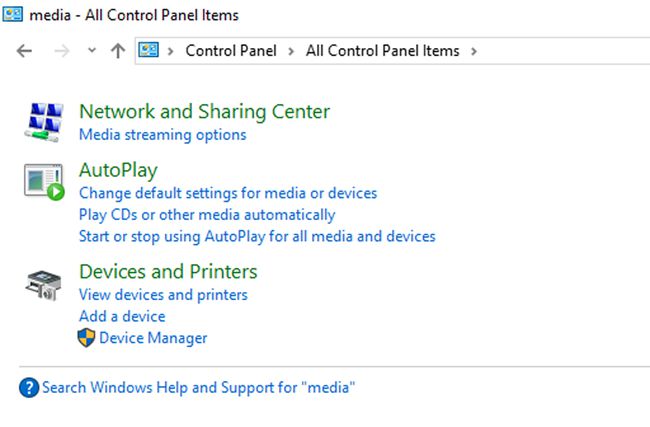
Ekraanipilt -
Klõpsake nuppu Lülitage sisse Media Streaming nuppu meedia voogedastusserveri sisselülitamiseks.
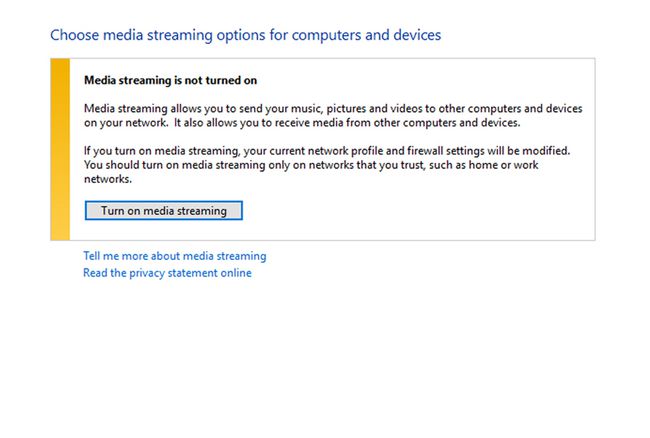
Ekraanipilt -
Vali Meediumi voogesituse valikud arvutitele ja seadmetele, seejärel klõpsake Okei seadete rakendamiseks ekraani allservas.
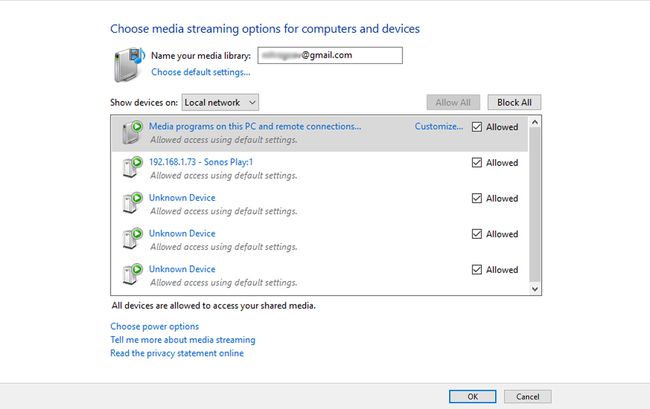
Ekraanipilt Saate voogesituse sätteid veelgi kohandada, kuid vaikesätted võimaldavad kõigil teie kohaliku võrgu seadmetel pääseda juurde teie arvuti meediumiteekides olevatele meediumifailidele.
-
Võite minna edasi Windows Media Player ja all Voo rippmenüü, valige Lubage seadmetel automaatselt meediat esitada.
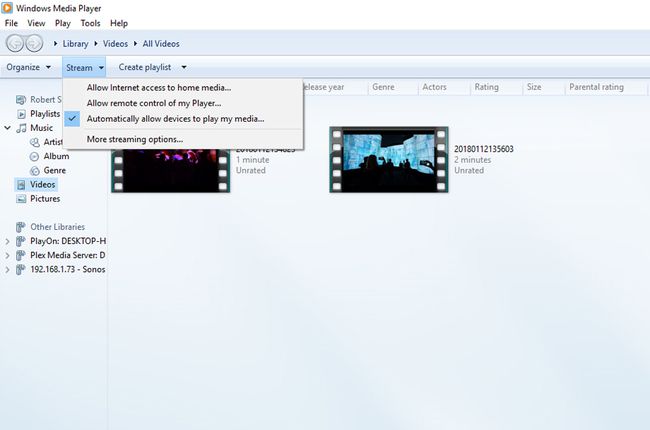
Ekraanipilt
Kolmanda osapoole meediumiserveri tarkvara valikud
Kui teie arvutis või Macis pole eelinstallitud meediumiserveri tarkvara, mida saate aktiveerida, kui juba manustatud tarkvara ei Teie vajadustele vastamiseks saate valida ühe või mitme kolmanda osapoole valiku hulgast, mis võivad teie arvuti meediumiserverit lisada või laiendada võimeid. Igal neist on oma, kuid sarnased seadistusprotseduurid.
Kaasa arvatud kolmanda osapoole valikud (mõned ühilduvad nii PC kui ka Maciga).
- PlayOn
- Plex
- Serviio
- Televisioon
- Twonky
- Universaalne meediaserver
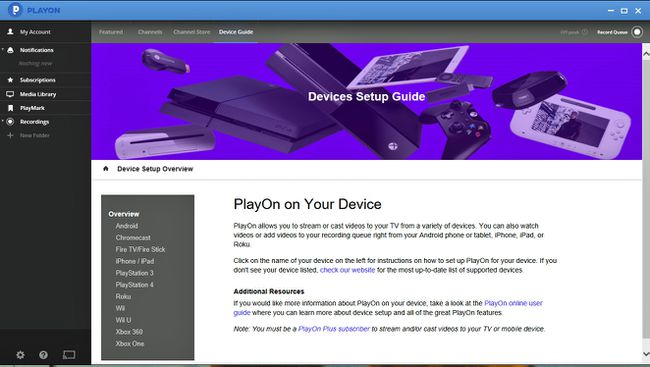
Mis juhtub pärast meediaserveri tarkvara installimist
Kui kasutate oma arvutis meediumiserveri tarkvara, otsib see meediumifaile tavapärastest kohtadest: The Pildid kaust fotode jaoks; a Muusika kaust muusika jaoks ja Filmid kaust videote jaoks. Enamik meediumiserveri tarkvaraprogramme võimaldab teil määrata ka muid kaustu, kuhu olete oma meediumid salvestanud.
Kui olete oma muusika- või filmiteeki salvestanud väline kõvaketas mis on teie arvutiga ühendatud, saate selle kaustana loetleda. Muidugi peab kõvaketas olema arvutiga ühendatud, et meediumiserveri tarkvara saaks need failid kättesaadavaks teha.
Samuti peab teie arvutis töötama meediumiserveri tarkvara, et võrgumeediumi taasesitusseade (nt meediumi) saaks striimer, nutiteler, nutikas Blu-ray-mängija, võrgu kodukinovastuvõtja või muud ühilduvad seadmed pääsevad meediumile juurde failid.
Tavaliselt on tarkvara seadistatud nii, et see käivitub automaatselt käivitamisel ja töötab taustal, kui arvuti on sisse lülitatud, oodates, kuni väline seade sellele juurde pääseb. Kuigi see on mugav, kasutab see palju arvuti ressursse ja võib teie süsteemi aeglustada. Võib-olla soovite selle välja lülitada, kui keegi koduvõrgus ei pea teie arvutis olevatele failidele juurde pääsema. Saate selle alati käivitada, kui teil on vaja sisu jagada.
Meediumiserveri tarkvara teeb enamat kui muudab failid juurdepääsetavaks
Meediumiserveri tarkvara mitte ainult ei leia teie arvutist meediumifaile ja kaustu, milles need asuvad, vaid ka kasutades meediumifailidesse (metaandmetesse) manustatud teavet koondab ja korraldab need oma kaustadesse, et rohkem täpne juurdepääs.
Kui avate meediumiserveri oma võrgumeediumipleieri seadme allikate loendis, pääsete juurde ka failidele "kaustade" järgi, mille olete arvutis või seadmes loonud, või saate avada meediumiserveri loodud kaustu tarkvara.
Meediumiserveri loodud kaustad korraldavad meediumifaile, et hõlbustada failide leidmist, rühmitades need otsimiseks sobival viisil. Näiteks:
- Fotofailid võib rühmitada kaustadesse "kaamera" (foto tegemisel kasutatud kaamera) või pildistamisaasta jaoks.
- Muusikakaustad võivad sisaldada "esitaja", "žanr", "isiklik hinnang" ja "enim mängitud" või "esitusloend".
- Videokaustad võivad sisaldada "hiljuti mängitud", "kuupäeva järgi", "žanri" või "esitusloendit".
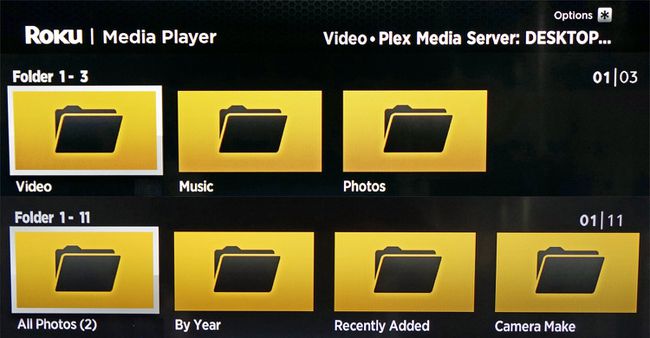
Kõik meediumiserveri tarkvara ei ole samad
Kuigi kogu meediumiserveri tarkvara töötab sarnaselt, on mõnel erifunktsioonid, sealhulgas kaustatüübid saab luua, teisendada failivorminguid (ümberkodeerida) ja ühilduda konkreetsete meediumiteekidega programmid. See on eriti oluline Maci arvutite puhul, kuna kõik meediumiserveri tarkvarad ei pääse foto- ja iTunesi teekidesse.
Lisaks kasutaja salvestatud meediumifailide korraldamisele pakuvad mõned meediumiserveri tarkvaralahendused, nagu PlayOn ja Plex, juurdepääsu ka valitud arvule Interneti-voogedastusteenustele, näiteks Netflix, Hulu, Vudu, ja Youtube.
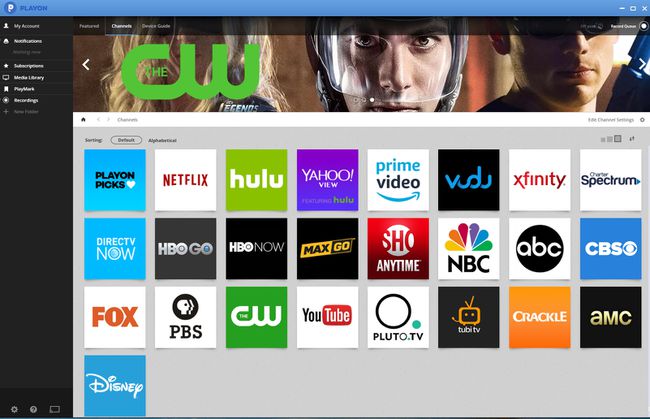
Meediumiserveri tarkvara ja DLNA
Juurdepääsu paindlikkuse suurendamiseks on paljud meediumiserveri tarkvaralahendused (sh Windows 10). DLNA sertifikaadiga. DLNA-sertifikaadiga tarkvara tagab, et see suudab suhelda seadmetega, mis on DLNA-sertifikaadiga meediumipleierite, meediumirenderdajate ja meediumikontrolleritena.
TwonkyMedia Serverit on DLNA-sertifikaadiga koduvõrgu seadmete testimisel kasutatud võrdlusalusena, kuna see on olnud usaldusväärselt ühilduv.
Muud näited DLNA-ga ühilduvatest meediumiserveri tarkvaraplatvormidest on PlayOn, Plex, Serviio, TVersity ja Universal Media Server. Kui teie taasesitusseade ühildub ühe või mitme nendest platvormidest, võite neile pääseda otse üldise meedia taasesitusrakenduse kaudu. Üks näide on meediumipleieri rakendus Roku jaoks.
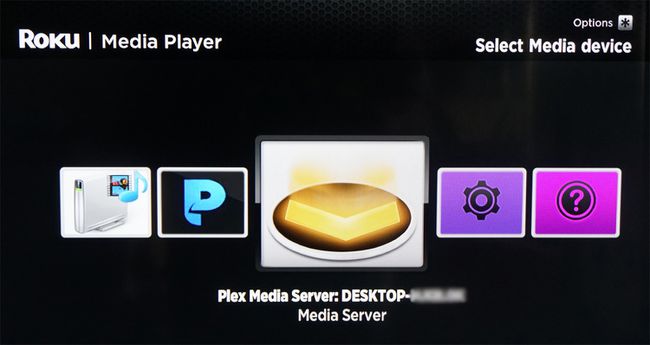
Kuid isegi kui kõik teie võrgus on DLNA-sertifikaadiga, pääsete meediumifailidele juurdepääsuks konkreetse meediumiserveri tarkvara kaudu võib tekkida vajadus installida selle konkreetse tarkvara jaoks taasesitus- või kliendirakendus ühilduvasse nutitelerisse, meediumistriimisse või muusse seadmeid.
See on oluline, kui teie arvutisse või sülearvutisse on installitud mitut tüüpi meediumiserveri tarkvara. Näiteks on võimalik samasse arvutisse installida nii PLEX kui ka PlayOn.
Meediumifailide taasesituse ühilduvus
Kuigi meediumiserveri tarkvara võimaldab teil oma muusika-, foto- ja videofaile voogesitada või jagada koduvõrgu seadmete vahel, ei pruugi kõik teie taasesitusseadmed ühilduda kõigi digitaalse meedia failivormingud või need, mis on DRM-kodeering (kopeerimiskaitsega). Peate kontrollima oma taasesitusseadme kasutusjuhendit, et teada saada, milliste failivormingutega need ühilduvad.
Alumine rida
Tarkvara aktiveerimise või lisamisega saab arvuti või Mac toimida teie koduse meediaserverina. See on eriti praktiline viis juurdepääsuks ja jagamiseks kõikidele fotodele, videotele ja muusikale, mille olete alla laadinud ja sinna salvestanud koos muu võrguga ühendatud meediumi taasesitusega. seadmed, mis võivad teil majas olla, nagu nutitelerid, meediumistriimijad, Blu-ray-mängijad, mõned kodukinovastuvõtjad ja mängukonsoolid ning isegi teie nutitelefoni.
